Cómo listar las próximas entradas programadas en WordPress
Recientemente, uno de nuestros usuarios nos ha preguntado cómo puede mostrar las próximas entradas programadas o futuras en WordPress. Mostrar las próximas entradas puede ser útil para conseguir que la gente se suscriba a tu blog. En este artículo, te mostraremos cómo mostrar las próximas publicaciones futuras en la barra lateral de WordPress.
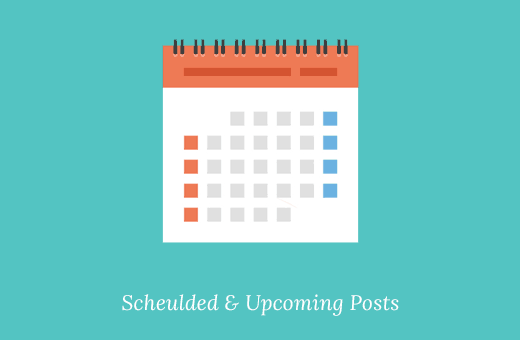
¿Qué son las publicaciones programadas o futuras en WordPress?
Si llevas un tiempo escribiendo en tu blog, probablemente te habrás dado cuenta de que la publicación de posts a una hora determinada hace que lo lea más gente. Si eres nuevo en el mundo de los blogs y no sabes a qué hora recibes más visitas, entonces deberías empezar a utilizar Google Analytics para hacer un seguimiento de esta información
El problema es que no puedes quedarte sentado y esperar a que llegue esa hora para darle al botón de publicar. Por eso WordPress viene con una función de programación incorporada. Te permite programar tus entradas para que se publiquen más tarde
Utilizando la programación puedes centrarte en crear contenido y gestionar tu calendario editorial como un profesional.
Dicho esto, vamos a ver cómo puedes mostrar tus próximas publicaciones en WordPress y utilizarlo para conseguir más suscriptores
Para hacerlo más fácil, hemos creado un vídeo tutorial sobre cómo mostrar las próximas publicaciones programadas que puedes ver a continuación.
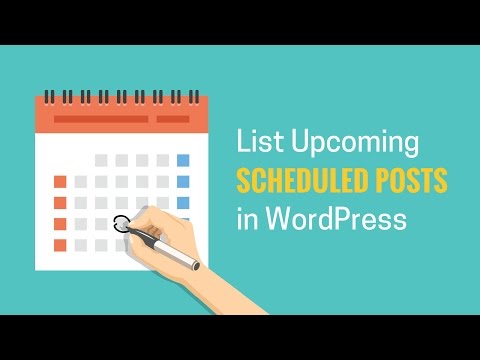
Sin embargo, si sólo quieres seguir las instrucciones de texto, entonces puedes seguir nuestro tutorial paso a paso sobre cómo listar las futuras publicaciones programadas en WordPress.
Método 1: Mostrar entradas programadas o futuras con un plugin
Lo primero que tienes que hacer es instalar y activar SOUP - Muestra las próximas publicaciones plugin. Para más detalles, consulta nuestra guía paso a paso sobre cómo instalar un plugin de WordPress.
Tras la activación, tienes que visitar Apariencia " Widgets página. Allí encontrarás el widget "Próximas publicaciones" en la lista de widgets disponibles. Simplemente añade el widget a tu barra lateral donde quieras mostrar las publicaciones programadas
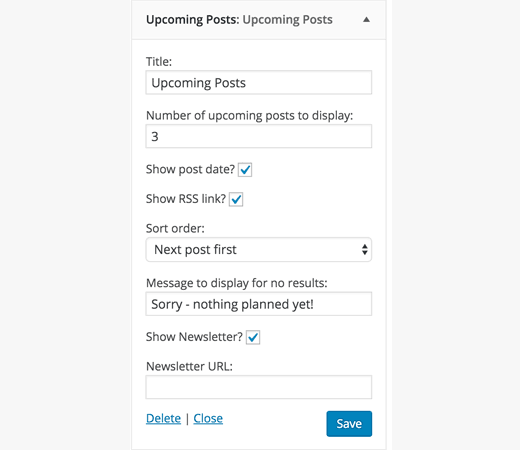
La configuración del widget te permite elegir el número de publicaciones programadas que quieres mostrar. También puedes mostrar las fechas junto a ellas, enlazar con tu feed RSS o enlazar con una página en la que los usuarios puedan inscribirse en tu lista de correo electrónico
Haz clic en el botón de guardar para almacenar la configuración de tu widget
Ahora puedes visitar tu sitio web para ver el widget en acción
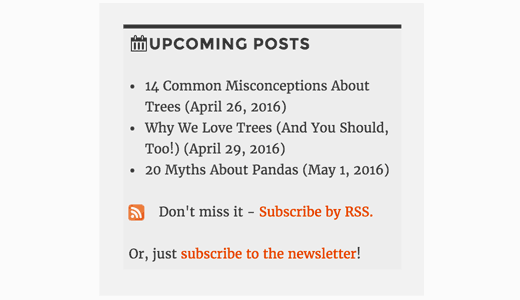
Método 2: Mostrar manualmente las publicaciones programadas o próximas
Simplemente añade este código al archivo functions.php de tu tema o a un plugin específico del sitio
function wpb_upcoming_posts() {
// The query to fetch future posts
$the_query = new WP_Query(array(
'post_status' => 'future',
'posts_per_page' => 3,
'orderby' => 'date',
'order' => 'ASC'
));
// The loop to display posts
if ( $the_query->have_posts() ) {
echo '<ul>';
while ( $the_query->have_posts() ) {
$the_query->the_post();
$output .= '<li>' . get_the_title() .' ('. get_the_time('d-M-Y') . ')</li>';
}
echo '</ul>';
} else {
// Show this when no future posts are found
$output .= '<p>No posts planned yet.</p>';
}
// Reset post data
wp_reset_postdata();
// Return output
return $output;
}
// Add shortcode
add_shortcode('upcoming_posts', 'wpb_upcoming_posts');
// Enable shortcode execution inside text widgets
add_filter('widget_text', 'do_shortcode');
Ahora puedes visitar Apariencia " Widgets página. Añade un widget de texto a tu barra lateral donde quieras mostrar las próximas publicaciones y añade este shortcode dentro del widget
[upcoming_posts]
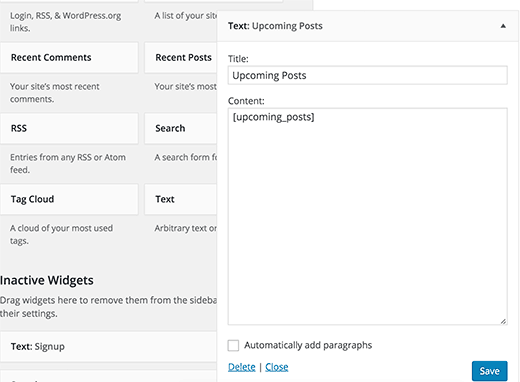
Haz clic en el botón de guardar para almacenar la configuración del widget
Ahora puedes visitar tu sitio web para ver las próximas publicaciones programadas en tu barra lateral. También puedes utilizar este shortcode en una entrada, página o plantilla de tu tema hijo
Esperamos que este artículo te haya ayudado a saber cómo mostrar las entradas programadas en tu barra lateral de WordPress. Quizás también quieras ver nuestra lista de estos 25 widgets de WordPress más útiles para tu sitio
Si te ha gustado este artículo, suscríbete a nuestro Canal de YouTube para los videotutoriales de WordPress. También puedes encontrarnos en Twitter y Facebook.
Si quieres conocer otros artículos parecidos a Cómo listar las próximas entradas programadas en WordPress puedes visitar la categoría Tutoriales.
Deja un comentario

¡Más Contenido!